Sådan skriver du Ampersands (&) i Excels overskrifter og footers

Har du forsøgt at skrive en ampersand (&) i en overskrift eller et fodfelt i Excel og se det forsvinde på dit trykte regneark? Der er et specielt trick til at skrive ampersands i overskrifter og sidefødder i Excel, så du ikke mister dem.
For eksempel kan et firma med en ampersand i deres navn - ligesom vores fiktive advokatfirma "Smith & Jones" - måske sætte deres navn i overskriften. Ampersand bruges dog i Excel-overskrifter og -fodbold som en "markør", der angiver, at en speciel formateringskode følger. Vi viser dig tricket til at inkludere en forstørrelse i din overskrift eller sidefodtekst.
Hvis du vil tilføje en overskrift eller et fodfelt i din projektmappe, skal du klikke på fanen "Sideopsætning".
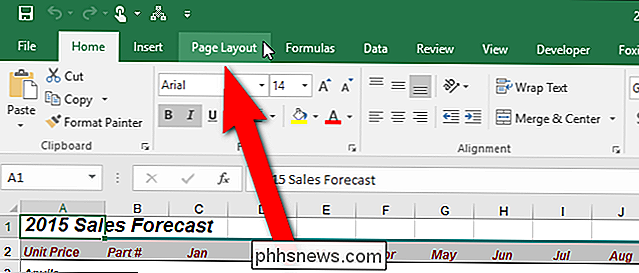
I afsnittet "Sideopsætning" Klik på knappen "Sideopsætning" nederst til højre.
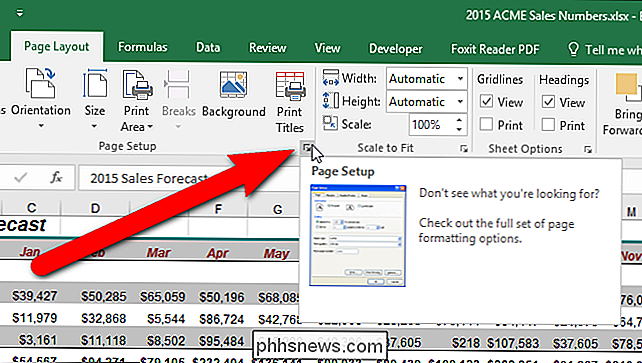
Dialogboksen "Sideopsætning" vises. Klik på fanen "Header / Footer".
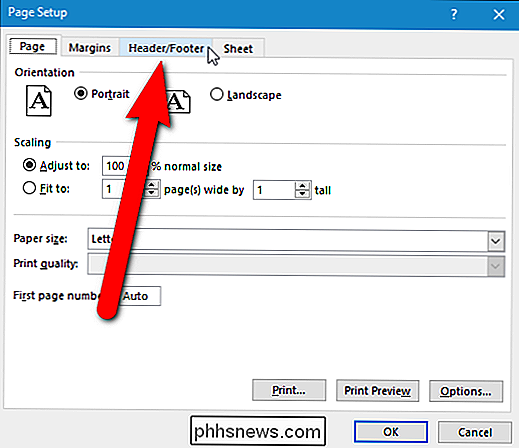
Der er færdige headers og footers tilgængelige, men vi vil oprette en brugerdefineret overskrift eller sidefod. For vores eksempel vil vi tilføje et overskrift til vores projektmappe, så klik på "Brugerdefineret overskrift". Denne procedure fungerer på samme måde for brugerdefinerede fodbold.
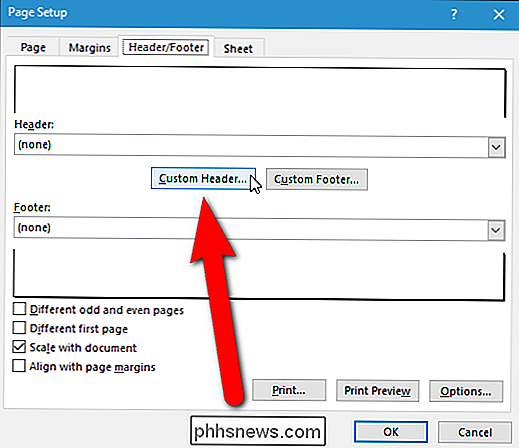
I dialogboksen Hovedtekst (eller fodbold) indtaster du den tekst, du vil have vist i overskriften eller bundsekvensen. Du kan indtaste din tekst i venstre sektion, center eller højre side, afhængigt af hvor i overskriften eller footeren du vil have teksten til at vise.
her er tricket. Når du skriver din ampersand, skal du skrive to af dem, en efter hinanden, som vist på det følgende billede. I vores tilfælde betyder det at skrive "Smith && Jones".
Klik derefter på "OK".
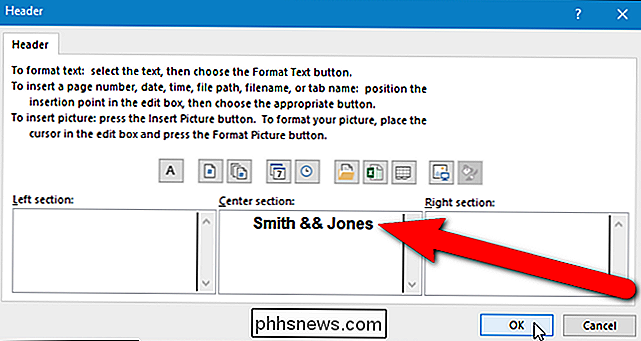
Du vender tilbage til dialogboksen Sideopsætning. Bemærk, at headerteksten vises i prøveoverskriften med en ampersand. Klik på "OK". Din overskrift eller sidefod vil nu vise en ampersand, når du udskriver regnearket eller projektmappen.
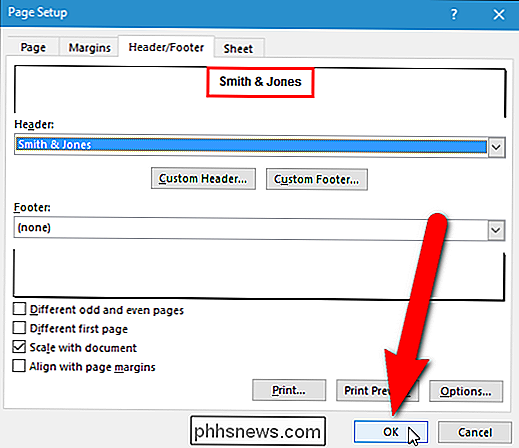
Ud over dette trick til at skrive ampersands i overskrifter og foden i Excel, kan du også indsætte Side X of Y i en overskrift eller sidefod og lave overskriften og footer forskelligt på den første side på et Excel-regneark.

Sådan beskytter du dokumenter og PDF-filer med ejer og brugeradgangskoder i LibreOffice
Der er to måder at beskytte en PDF-fil på: en ejeradgangskode og en brugeradgangskode. Vi forklarer formålet med hver og viser dig hvordan du bruger dem til dine PDF-filer. Ejer eller Tilladelser, adgangskode giver dig mulighed for at anvende tilladelser til en PDF-fil. Hvis du f.eks. Ikke vil tillade, at en PDF-fil udskrives, eller sider, der skal uddrages, kan du vælge, hvad du vil tillade og ikke tillade og anvende en ejeradgangskode til PDF-filen.

Sådan justeres bevægelsesfølsomheden på ringdørklokken
Mens ringdørklokken kan sende dig advarsler, hvis nogen rent faktisk ringer den ved at trykke på knappen, kan du også modtage advarsler, når bevægelse registreres. Desværre er det ikke perfekt. Sådan ændrer du bevægelsens følsomhed. Ringdørklokken bruger infrarød teknologi til at bestemme, om bevægelse er af en person eller ej, men det kan stadig påberåbe sig mange falske positive.



